Cómo editar mensajes en WhatsApp
Publicado: 2021-04-24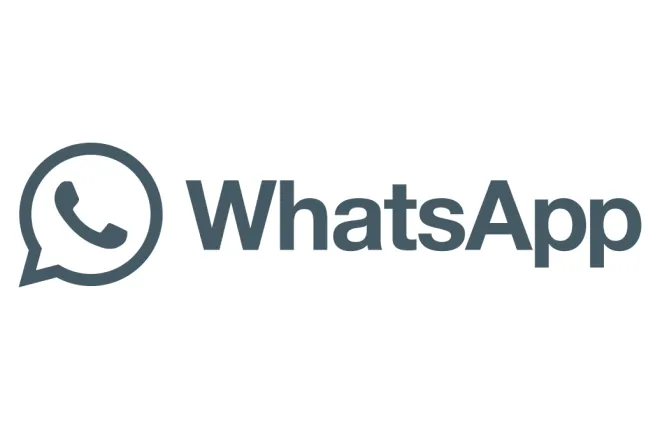
Los desarrolladores de WhatsApp planean agregar una función de edición de mensajes desde 2017. Sin embargo, la actualización nunca salió. Es una lástima, quizás todo el mundo conozca la frustración de enviar un mensaje equivocado y no poder solucionarlo. Sin embargo, encontramos una manera de evitarlo: sigue leyendo para descubrirlo.
Explicaremos cómo editar el mensaje de invitación predeterminado en WhatsApp Business y eliminar un mensaje tanto para usted como para el destinatario. Además, le explicaremos cómo formatear sus mensajes, restaurar sus chats y responderemos más preguntas sobre cómo editar mensajes en la aplicación.
Cómo editar un mensaje en WhatsApp
enlaces rápidos
WhatsApp Business ofrece la opción de enviar un mensaje cada vez que compartes el código QR de tu invitación con alguien. Para editar el mensaje predeterminado, siga los pasos a continuación:
- Abra WhatsApp Business y toque el ícono de tres puntos en la esquina superior derecha de su pantalla.

- Seleccione "Herramientas comerciales" y luego toque "Enlace corto".

- Seleccione "Ver código QR".

- Toque el ícono de tres puntos en la esquina superior derecha de su pantalla, luego seleccione "Editar".

- Edita el mensaje predeterminado a tu gusto.

- Toque "Aceptar" para confirmar.

Cómo editar un mensaje enviado en WhatsApp
No es posible editar los mensajes enviados en WhatsApp. Sin embargo, puede eliminar un mensaje enviado y escribir uno nuevo. He aquí cómo hacerlo:
- Abra WhatsApp y navegue hasta la pestaña "Chats". Opcionalmente, navegue hasta la pestaña "Contactos" y seleccione un contacto para abrir un chat con él.

- Toca el chat con el mensaje que deseas eliminar.

- Busque el mensaje, tóquelo y manténgalo presionado durante unos segundos.

- Toca el ícono de la papelera en la esquina superior derecha de tu pantalla.

- Seleccione "Eliminar para todos" para eliminar el mensaje tanto para usted como para el destinatario.

Cómo editar un mensaje en WhatsApp en Android
Aunque no puedes editar un mensaje enviado en WhatsApp, puedes eliminarlo tanto para ti como para el destinatario. Siga los pasos a continuación para hacerlo en Android:
- Abre WhatsApp y navega hasta la pestaña "Chats" en la parte superior de tu pantalla.

- Toca el chat con el mensaje que deseas eliminar.

- Busque el mensaje, tóquelo y manténgalo presionado durante unos segundos.

- Toca el ícono de la papelera que apareció en la esquina superior derecha de tu pantalla.

- Seleccione "Eliminar para todos" para eliminar el mensaje tanto para usted como para el destinatario.

Nota: Aunque el destinatario no verá el texto de su mensaje, sabrá que lo ha eliminado.
Cómo editar un mensaje en WhatsApp en iPhone
Editar un mensaje en WhatsApp es imposible. Sin embargo, puedes eliminarlo tanto para ti como para tu contacto. A continuación se explica cómo hacerlo en un iPhone:
- Abra WhatsApp y navegue hasta la pestaña "Chats" ubicada en la parte inferior de su pantalla.
- Toca el chat con el mensaje que deseas eliminar.
- Busque el mensaje, tóquelo y manténgalo presionado durante unos segundos.
- Toca el ícono de la papelera en la esquina superior derecha de tu pantalla.
- Seleccione "Eliminar para todos" para eliminar el mensaje tanto para usted como para el destinatario.
Nota: Aunque el destinatario no verá el texto de su mensaje, sabrá que lo ha eliminado.
Cómo editar mensajes de WhatsApp enviados por tus amigos
Al igual que con tus propios mensajes, editar los mensajes de tus amigos es imposible en WhatsApp. Sin embargo, si deseas editar el mensaje de alguien antes de reenviarlo, puedes copiarlo y editarlo después de pegarlo. Para hacer eso, siga los pasos a continuación:

- Abra WhatsApp y navegue hasta la pestaña "Chats".

- Selecciona un chat con el mensaje que deseas reenviar.

- Busque el mensaje, tóquelo y manténgalo presionado durante unos segundos.

- Toque el ícono de copiar en la esquina superior derecha de su pantalla.

- Abra un chat donde desee reenviar el mensaje.

- Toque el cuadro de entrada del mensaje y manténgalo presionado durante unos segundos, luego toque "Pegar" una vez que aparezca.

- Edita tu mensaje y envíalo.

Cómo editar el mensaje de WhatsApp antes de reenviarlo
Aunque no puedes editar un mensaje en WhatsApp antes de reenviarlo, hay una manera de evitarlo: puedes copiar el mensaje y editarlo después de pegarlo. Siga las instrucciones a continuación para hacerlo:
- Abra WhatsApp y navegue hasta la pestaña "Chats".

- Selecciona un chat con el mensaje que deseas reenviar.

- Busque el mensaje, tóquelo y manténgalo presionado durante unos segundos.

- Toque el ícono de copiar en la esquina superior derecha de su pantalla.

- Abra un chat donde desee reenviar el mensaje.

- Toque el cuadro de entrada del mensaje y manténgalo presionado durante unos segundos, luego toque "Pegar" una vez que aparezca.

- Edita tu mensaje y envíalo.

Preguntas frecuentes
Lea esta sección para obtener más información sobre cómo editar y restaurar mensajes en WhatsApp.
¿Cómo pongo un mensaje en negrita en WhatsApp?
WhatsApp permite varias opciones de formato de texto: cursiva, negrita, tachado y monoespaciado. A continuación le indicamos cómo formatear su mensaje:
• Para poner el texto en negrita, simplemente coloque un asterisco (*) antes y después del texto.
• Para poner el texto en cursiva, coloque un símbolo de guión bajo (_) antes y después.
• Para tachar su texto, escriba el símbolo “~” en ambos lados.
• Opcionalmente, resalte su texto, luego toque "Más" en la esquina superior derecha de su pantalla y seleccione el estilo de formato: "Negrita", "Cursiva", "Tachado" o "Monoespacio".
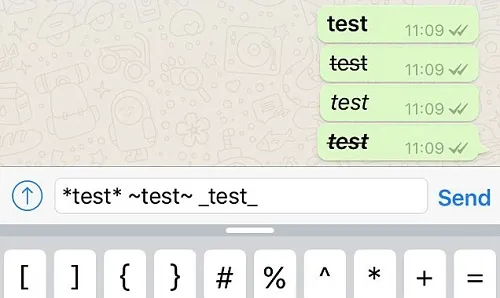
¿Cómo restauro la copia de seguridad de WhatsApp?
La forma más sencilla de restaurar la copia de seguridad de WhatsApp es hacerlo con la ayuda de Google Drive. Siga los pasos a continuación:
• Asegúrese de utilizar el mismo número para su cuenta de Google Drive y WhatsApp.
• Desinstale WhatsApp e instálelo nuevamente.
• Abra la aplicación y verifique su número de teléfono.
• Toque "Restaurar" una vez que aparezca la opción.
• Toca “Siguiente” y espera a que se restablezcan tus chats.
¿Cómo recupero el chat de WhatsApp?
Desafortunadamente, no puedes recuperar un chat eliminado en WhatsApp. Sin embargo, puede utilizar software de terceros para hacerlo. Una de esas aplicaciones es Phone Rescue, disponible tanto para dispositivos iPhone como Android. He aquí cómo usarlo:
• Instale el software en su computadora.
• Conecte su dispositivo móvil a su computadora.
• En la aplicación, seleccione el modo de recuperación.
• Seleccione “WhatsApp” y luego elija los chats o medios específicos que desee recuperar.
• Confirma y espera a que se restablezcan tus chats.
Imperfecto, pero funciona
Mientras que otros mensajeros como Viber y Telegram han implementado la opción de edición de mensajes hace tiempo, WhatsApp no deja posibilidad de cometer errores. Por supuesto, el método de eliminar y escribir un nuevo mensaje no es perfecto, ya que el destinatario aún sabrá que el mensaje existió. Sin embargo, es mejor que nada. Con suerte, WhatsApp recibirá una actualización y nos permitirá editar mensajes pronto.
¿Qué opinas de la falta de funciones de “Editar” y “Anular envío” en WhatsApp? Comparta sus opiniones en la sección de comentarios a continuación.
